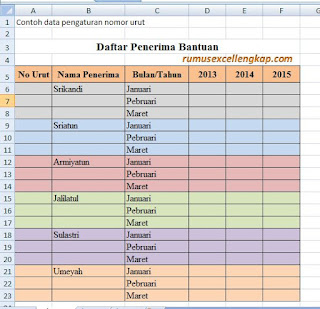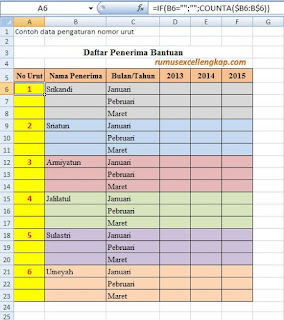Mengelola dokumen yang berupa data tabel di excel sering menggunakan penomoran/nomor urut, agar nomor tersebut muncul otomatis sesuai data yang kita masukkan maka perlu penngaturan yang khusus. Jadi yang perlu kita kembangkan di sini adalah bagaimana penomoran itu bisa di atur dengan berbagai model dan tentunya dengan menggunakan rumus excel sehingga bisa mempercepat kinerja kita.
Cara Mengatur Nomor Urut Otomatis sesuai data dengan Rumus Excel
Sebagaimana sudah kami paparkan di atas, bahwa dengan rumus excel kita bisa mengelola dan atau mengatur data sesuai kebutuhan kita. Misalnya nomor ururt, kita bisa mengaturnya sesuai dengan data yang ada. Jadi nomor urut itu akan muncul secara otomatis pada data kita jika cell yang tes ada isinya. Namun jika kososng maka nomor itupun tidak muncul.
Berikut salah satu model penomoran dan cara pengaturannya. Pengaturan penomoran sesuai dengan dengan data yang ada. Lihat data berikut
Keterangan:
1. Nomor Urut pada data di atas belum ada, maka tugas selanjutnya adalah memasukkan nomor urut namun hanya pada cell yang ada namanya saja.
2. Untuk mengatur model penomoran seperti itu kita menggunakan rumus excel gabungan antara logika (IF) dan Statistik (COUNTA).
3. Pembahasankhusus tentang rumus COUNTA ada di SINI
Baiklah berikut Langkah-Langkah Cara Mengatur Nomor Urut Sesuai Data Yang Ada Dengan Rumus Excel
Letakkan kursor pada cell A6, kemudian tulis rumus
- =IF(B6="";"";COUNTA($B6:B$6))
Perhatian
Pada penulisan rumus data di atas alamat cell yaitu B6 bagian rumus COUNTA menggunakan alamat cell tertentu.
Nomor yang keluar setelah melalui rumus di atas hanya akan muncul sesuai dengan cell yang di masukkan dan yang ada datanya saja
Sekian materi dari rumus excel lengkap tentang mengatur nomor urut secara otomatis menggunakan rumus excel, dan masih ada lagi yang belum sempat tertuang dalam postingan ini. Untuk selanjutnya silahkan baca di artikel yang lain. Semoga yang sedikit ini bermanfaat, mhn sarannya.....